win10请在打开前确保信任怎么处理 如何解决win10请在打开前确保信任
更新时间:2023-11-01 09:38:04作者:zheng
我们在使用win10电脑的时候都会打开各种应用程序,但是有些用户在使用win10电脑的时候发现电脑在打开应用程序时提示请在打开前确保信任,非常烦人,那么该如何解决win10请在打开前确保信任呢?今天小编就给大家带来win10请在打开前确保信任怎么处理,如果你刚好遇到这个问题,跟着我的方法来操作吧。
推荐下载:windows10精简版
方法如下:
1、右击桌面上的"此电脑",选择菜单选项中的"管理"打开。
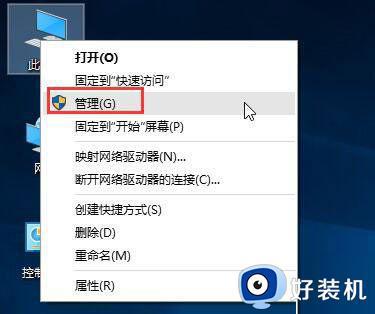
2、在打开的窗口中,依次点击左侧的"系统工具——本地用户和组——用户"。
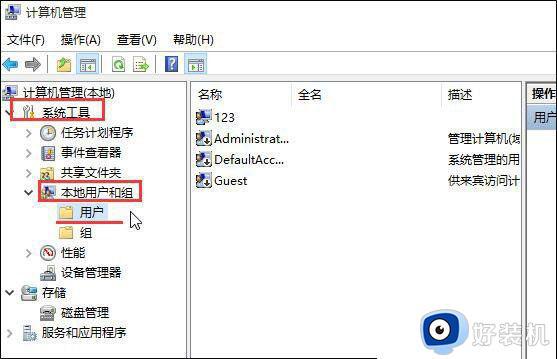
3、找到右侧的"Administrator",选中右击选择"属性"打开。
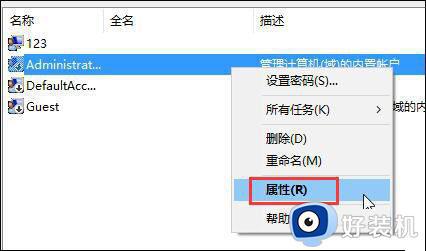
4、最后在窗口中,将"帐户已禁用"取消勾选,点击应用确定保存即可。
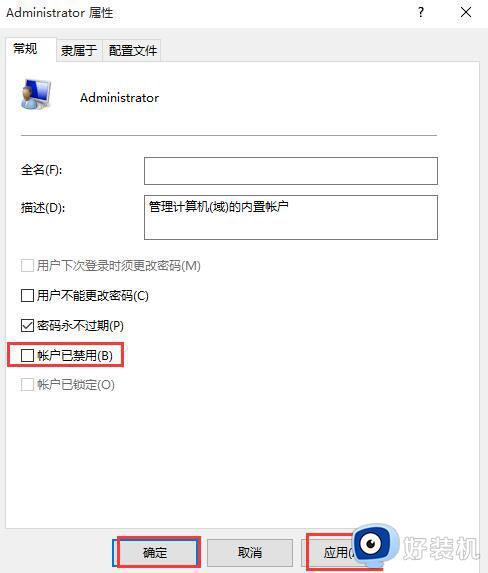
win10请在打开前确保信任怎么处理就为大家介绍到这里了。若是你也遇到同样情况的话,不妨参考本教程操作看看!
win10请在打开前确保信任怎么处理 如何解决win10请在打开前确保信任相关教程
- win10请在打开前确保信任怎么办 win10怎么信任一个文件
- 为什么win10系统打开D盘提示请确认是否具有读写权限
- win10卸载软件提示请等待当前程序完成卸载或更改怎么解决
- win10死机打不开任务管理器为什么 win10死机打不开任务管理器的解决方法
- win10任务管理器打不开怎么办 win10任务管理器打不开的解决方法
- Win10系统xboxlive连接失败怎么办 Win10系统xboxlive连接异常的解决方法
- steam需要在线更新确认网络正常win10如何解决 steam需要在线更新确认网络正常win10的解决方法
- win10怎么把文件加入信任区 win10如何添加文件夹信任
- 因为应用程序的并行配置不正确win10怎么办 win10如何解决因为应用程序的并行配置不正确问题
- win10打开文件提示请在默认程序控制面板中创建关联怎么回事
- win10的录制视频在哪打开 win10录制视频在哪个文件夹
- win10安装更新失败的解决方法 win10更新总是安装失败怎么办
- win10开机提示远程过程调用失败怎么办 win10开机显示远程过程调用失败如何处理
- win10开机跳过密码的步骤 win10怎么跳过开机密码
- win10定时开关机设置方法 win10自动开关机在哪里设置
- win10分区c盘调整容量的方法 win10如何调整c盘分区容量
win10教程推荐
- 1 win10分区c盘调整容量的方法 win10如何调整c盘分区容量
- 2 win10开机选择操作系统怎么关闭 win10系统开机总是要选择操作系统如何解决
- 3 win10共享网络打印机指定的网络名不再可用如何解决
- 4 win10电脑右键管理报错怎么办 win10此电脑右键管理报错处理方法
- 5 win10开机输密码后要等很久什么原因 win10输入密码一直转圈进不去的解决方法
- 6 win10开机取消pin密码的教程 win10系统如何取消开机pin密码
- 7 win10打不开exe程序怎么办 win10系统exe文件无法打开如何解决
- 8 win10开机密码清除方法 win10怎么删除开机密码
- 9 win10低功耗模式设置方法 win10电脑怎么设置低功耗模式
- 10 win10更新后任务栏一直转圈怎么办 win10更新后任务栏转圈圈处理方法
